mimoCall - це простий спосіб отримувати живі відеопотоки з веб-браузерів або пристроїв iOS з будь-якого місця в інтернеті. mimoCall Output Destination доповнює список і дозволяє передавати відеосигнал Program Out на іншу інсталяцію mimoLive будь-де.
Додавання призначення виводу mimoCall
Додайте новий пункт призначення виводу mimoCall до вашого списку пунктів призначення виводу, натиснувши кнопку + у верхній частині списку у правому верхньому стовпчику вашого документа mimoLive. З'явиться спливаюче вікно з усіма доступними варіантами пунктів призначення виводу. Після подвійного клацання на піктограмі mimoCall Output Destination у списку Output Destination з'явиться новий екземпляр.
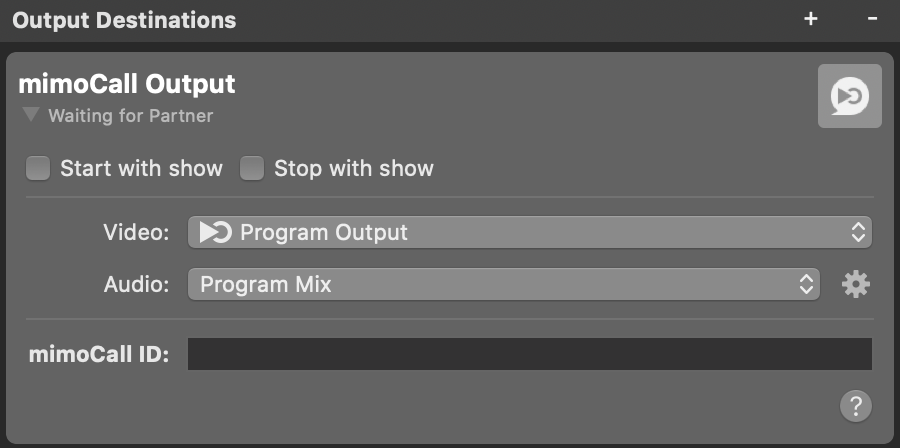
Налаштування місця призначення вихідного сигналу miomCall
Опції Почати з шоу та Зупинити з шоу визначають, чи має кінцевий приймач запускатися та зупинятися разом з Запустити/зупинити шоу Button. Пам'ятайте, що кінцевий приймач завжди можна активувати і деактивувати вручну, натиснувши його кнопку активації.
У спливаючому вікні Відео ви можете вибрати, чи ви хочете надіслати вихідні дані програми, чи певне джерело відео зі сховища джерел.
У спадному меню Аудіо ви можете вибрати звук, який буде передано за допомогою mimoCall: Або програмований аудіомікс, або спеціальний користувацький аудіомікс, або будь-яке джерело звуку, яке має пов'язане з ним джерело звуку. Щоб дізнатися більше про налаштування аудіоміксів, зверніться до Панелі аудіоміксів.
Для підключення до екземплярів mimoLive вам потрібно створити mimoCall Source у приймаючому mimoLive. Скопіюйте посилання-запрошення з цього джерела і вставте i в поле mimoCall ID. Тепер кнопка mimoCall у верхньому правому куті має стати зеленою, щоб показати, що зв'язок між обома mimoLives встановлено.
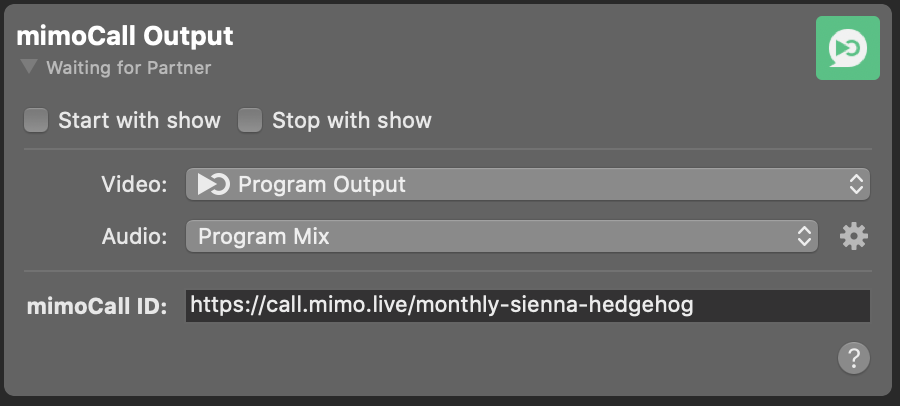
Запустити місце призначення виводу mimoCall
Щоб почати передачу відеопотоку, натисніть на кнопку mimoCall у верхньому правому куті. Вона змінить колір із зеленого на червоний. Також зміниться інтерфейс користувача mimoCall Output Destination: Ви побачите деяку статистику про передачу.
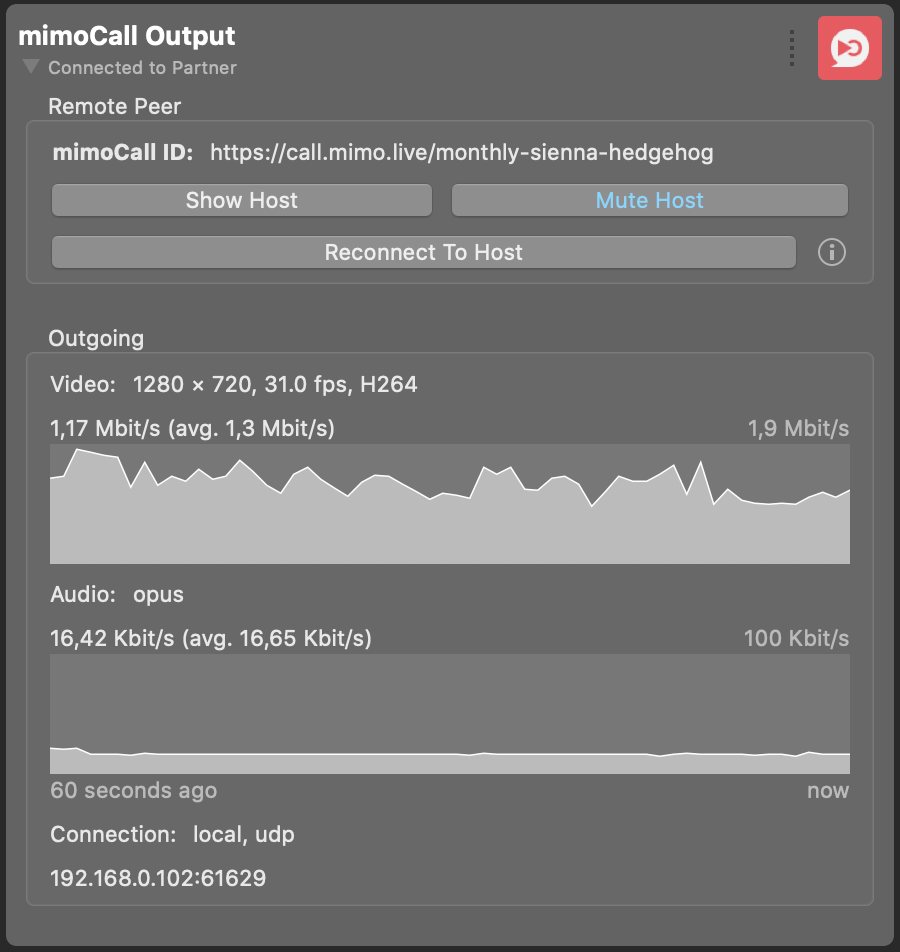
Моніторинг роботи mimoCall
Поки mimoCall Output Destination працює, він показує два графіки, які розповідають про передані дані. Тут ви можете побачити, якщо щось не так з передачею.
Якщо з якихось причин з'єднання нестабільне, вам може знадобитися виконати повторне підключення до хосту. Це можна зробити, натиснувши на кнопку з відповідною назвою.
Кнопка "Показати ведучому" відкриє нове вікно для перегляду програми з отриманих миттєвостей mimoLive. Ведучий може переключити відео та аудіо зворотній зв'язок на будь-яке інше джерело, якщо це необхідно.
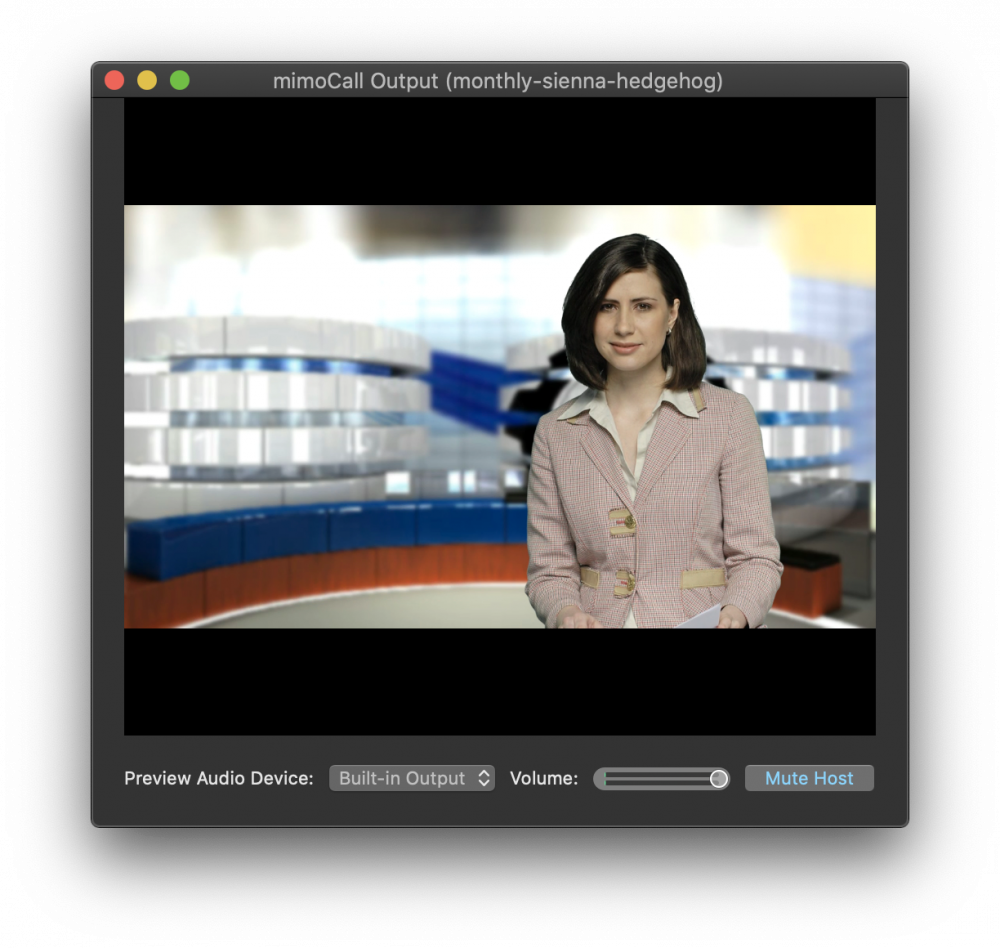
У цьому вікні ви можете вибрати аудіопристрій моніторингу для відтворення. За допомогою повзунка гучності ви можете налаштувати гучність аудіовиходу.
Якщо вам не потрібно чути програму з приймача mimoLive, ви можете вимкнути звук за допомогою відповідної кнопки. Якщо кнопка синього кольору, то звук вимкнено.
mimoCall Призначення виводу не є джерелом
Через те, що ви створюєте петлі зворотного зв'язку, відео та аудіо Program Out з отриманих миттєвостей mimoLive будуть недоступні як джерела для mimoLive, що відправляє.
